Niektóre testy Compatibility Test Suite (CTS) dotyczące audio USB na Androidzie wymagają fizycznego połączenia z urządzeniami peryferyjnymi audio USB. W tym celu wdrożyliśmy dodatkowe testy weryfikacyjne CTS.
Nomenklatura
Na tej stronie terminy „urządzenie” i „peryferia” są używane w bardzo precyzyjny sposób:
- Urządzenie to urządzenie z Androidem.
- Urządzenie peryferyjne to zewnętrzne urządzenie audio USB podłączone do urządzenia z Androidem.
Obsługiwane urządzenia peryferyjne
Do testów CTS Verifier audio USB użyj tych urządzeń peryferyjnych.
Interfejs audio USB
Aby przeprowadzić test atrybutów urządzenia peryferyjnego USB Audio, musisz mieć jedno z tych urządzeń. Można ich też używać do testowania w Google Play i testowania nagrań.
- PreSonus AudioBox 96 (ZALECANE)
- Behringer UMC204HD
| Interfejs audio USB (PreSonus AudioBox 96). | 
|
Powiązane dokumenty peryferyjne
- Przewodnik z pętlą audio, aby przesłać wyjście z powrotem do wejścia.
- Przejściówki audio USB do podłączania pętli zwrotnych lub analogowych zestawów słuchawkowych.
Zestaw słuchawkowy USB
Testy CTS Verifier korzystają z pętli audio, aby mierzyć opóźnienie urządzeń z Androidem wyposażonych w słuchawki USB i wykrywać problemy na ścieżkach danych USB.
Ze względu na dłuższy czas oczekiwania i funkcję automatycznego tłumienia echa, która blokuje sygnał pętli, wiele dostępnych na rynku adapterów USB nie nadaje się do testowania za pomocą narzędzia CTS Verifier. Więcej informacji znajdziesz w artykule Rekomendacje dotyczące adapterów audio USB.
Test CTS Verifier USB Audio Buttons nie wymaga określonego urządzenia peryferyjnego z interfejsem USB. Może być dowolnym z tych elementów:
- Peryferyjne urządzenie z słuchawkami USB, które obsługuje specyfikację akcesoriów słuchawek USB Androida. Te urządzenia peryferyjne są często oznaczane przez producenta jako „Made for Android”.
- Zestaw słuchawkowy analogowy obsługujący specyfikację akcesoriów do zestawów słuchawkowych USB na Androida , podłączony do konwertera USB-analogowego, takiego jak przejściówka Google USB-C na słuchawki 3,5 mm.
Przykłady kompatybilnych urządzeń peryferyjnych do słuchawek analogowych to: słuchawki douszne Bose SoundSport – urządzenia Samsung i Android, słuchawki UrbanEars Reimers Black Belt do urządzeń z Androidem. Te analogowe słuchawki muszą być podłączone do portu USB urządzenia za pomocą konwertera USB na audio.
W obu przypadkach przycisk musi generować kody wirtualnych przycisków dla wszystkich 3 wymaganych przycisków (zwiększanie głośności, zmniejszanie głośności, odtwarzanie/pauza), aby test się powiódł. Kody wirtualnych klawiszy znajdziesz w sekcji mapowania oprogramowania w Specyfikacji akcesoriów do słuchawek USB na Androida.
| Słuchawki USB. | 
|
Wymagany dodatkowy sprzęt
Kable patch (do pętli) – 2 krótkie kable patchowe ¼" męski na ¼" męski do podłączenia wyjść do wejść USB
| Kable krosowe ¼" męskie na ¼" męskie. | 
|
Kabel peryferyjny USB
| Ten kabel (zwykle dołączony do urządzenia peryferyjnego) łączy urządzenie peryferyjne USB audio z urządzeniem hosta. | 
|
Adapter USB „On The Go” (OTG)
| Adapter USB „On The Go” (OTG) jest wymagany do fizycznego podłączenia urządzenia peryferyjnego do urządzenia z Androidem i wskazania temu urządzeniu, że powinno ono pełnić rolę „hosta”. | 
|
Słuchawki analogowe do monitorowania wyjścia interfejsu audio USB podczas odtwarzania.
| Zestaw analogowych słuchawek. | 
|
Testy
W przypadku każdego testu wskaż, czy test został zaliczony, klikając przycisk test pass (zaznaczone pole). W przeciwnym razie wskaż błąd testu, klikając przycisk test failed (znak wykrzyknika).
Test atrybutów
Streszczenie
Ten test sprawdza, czy atrybuty, w tym obsługiwane częstotliwości próbkowania, konfiguracje kanałów i formaty próbek, są zgodne z zestawem znanych z góry atrybutów urządzenia.
Przetwarzaj
Po wywołaniu testu z menu głównego podłącz urządzenie peryferyjne USB. Jeśli atrybuty są zgodne, przycisk test passed (potwierdzony test) jest włączony.
| Wybierz Atrybuty urządzenia peryferyjnego USB Audio Test. | 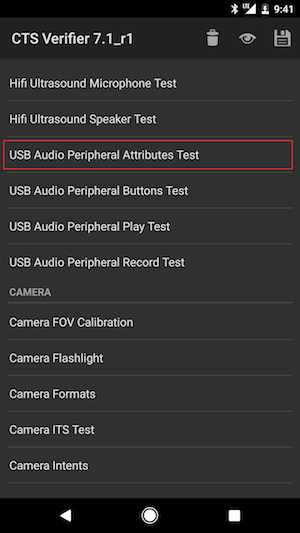
|
| Wyświetla się podsumowanie instrukcji. | 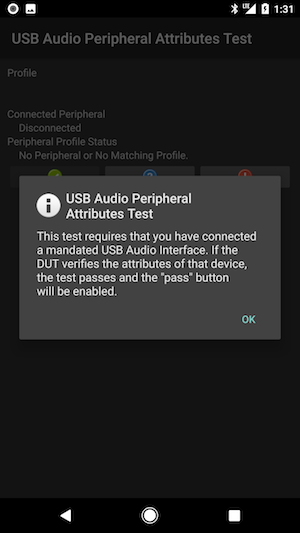
|
| Ekran wstępnego połączenia. | 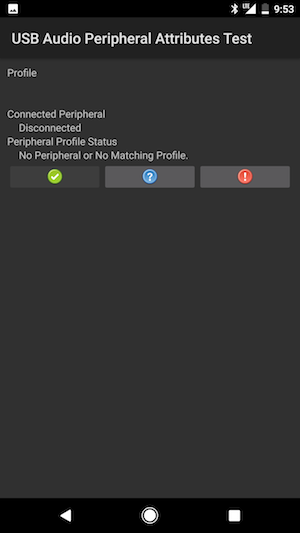
|
| Urządzenie peryferyjne USB audio podłączone do urządzenia z Androidem za pomocą kabla peryferyjnego i adaptera OTG. | 
|
| Ekran po nawiązaniu połączenia. | 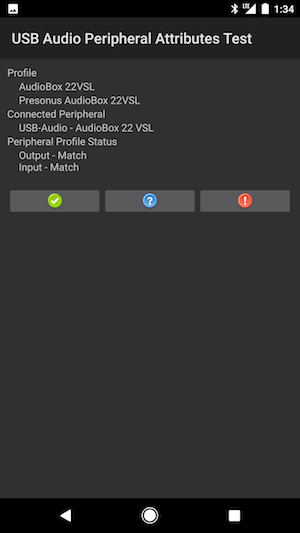
|
Zacznij test
Streszczenie
Ten test sprawdza, czy odtwarzanie dźwięku działa prawidłowo. generuje sygnał testowy o częstotliwości 1 kHz i przekazuje go w stereo (dwa kanały) do urządzenia peryferyjnego audio USB.
Przetwarzaj
Po wywołaniu testu z menu głównego podłącz interfejs audio USB, w tym zestaw słuchawkowy analogowy, do gniazda wyjściowego zestawu słuchawkowego na interfejsie, aby prowadzić monitorowanie.
Naciśnij przycisk PLAY (Odtwórz). Jeśli dźwięk testowy jest słyszalny w obu kanałach słuchawek, potwierdź test, klikając przycisk testu (znacznik wyboru). Jeśli żaden z kanałów nie odtwarza tonu, wskaż błąd testu, klikając przycisk testu (znak zaskoczenia).
Uwagi
| Wybierz Test odtwarzania urządzenia peryferyjnego USB Audio. | 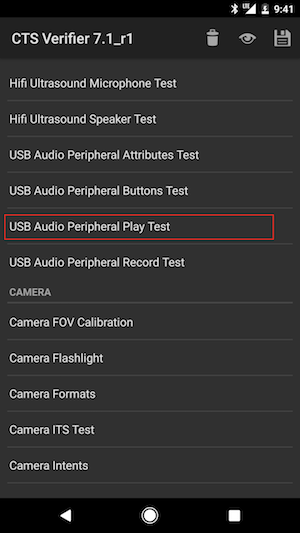
|
| Wyświetla się podsumowanie instrukcji. | 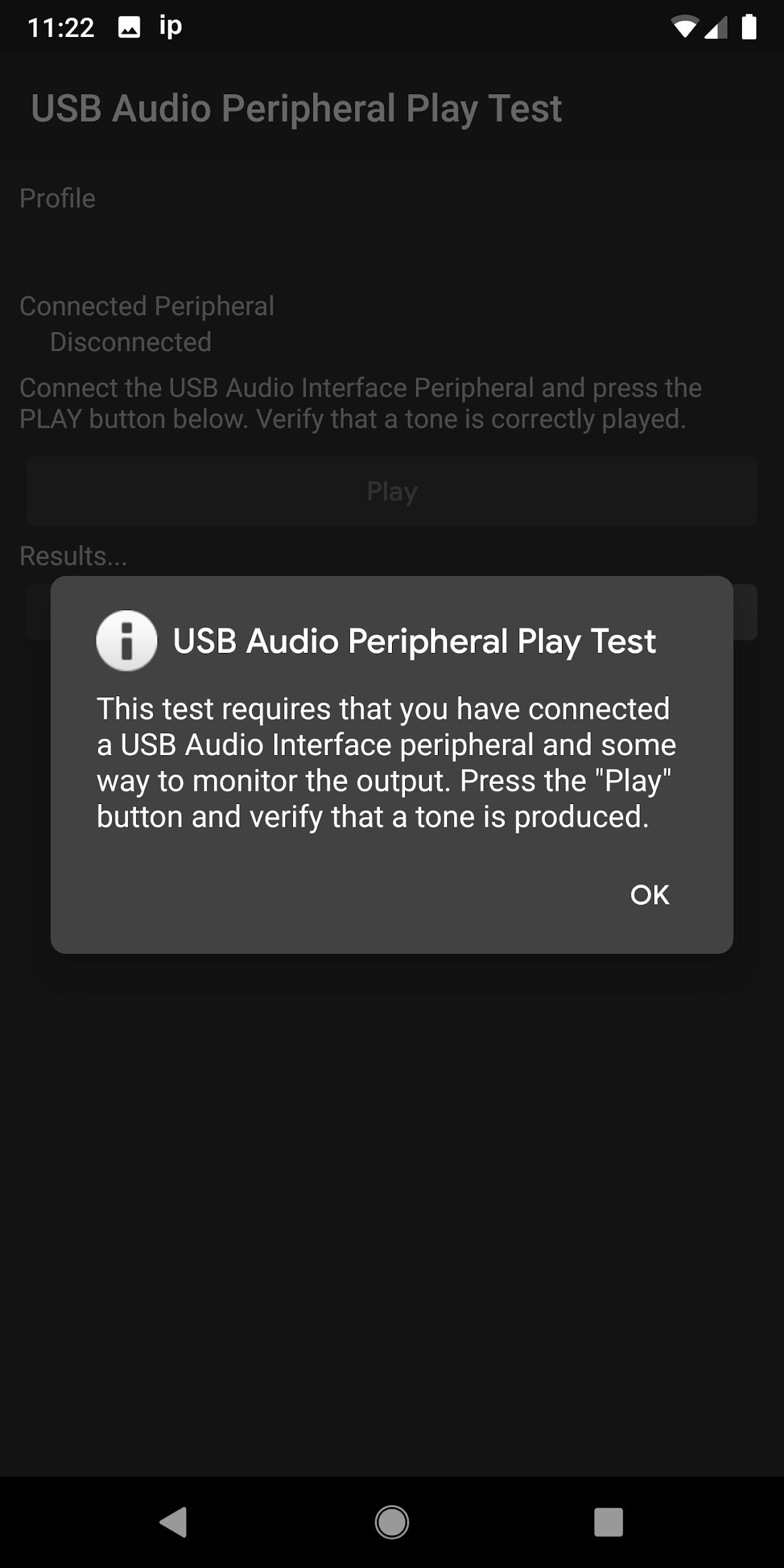
|
| Ekran wstępnego połączenia. | 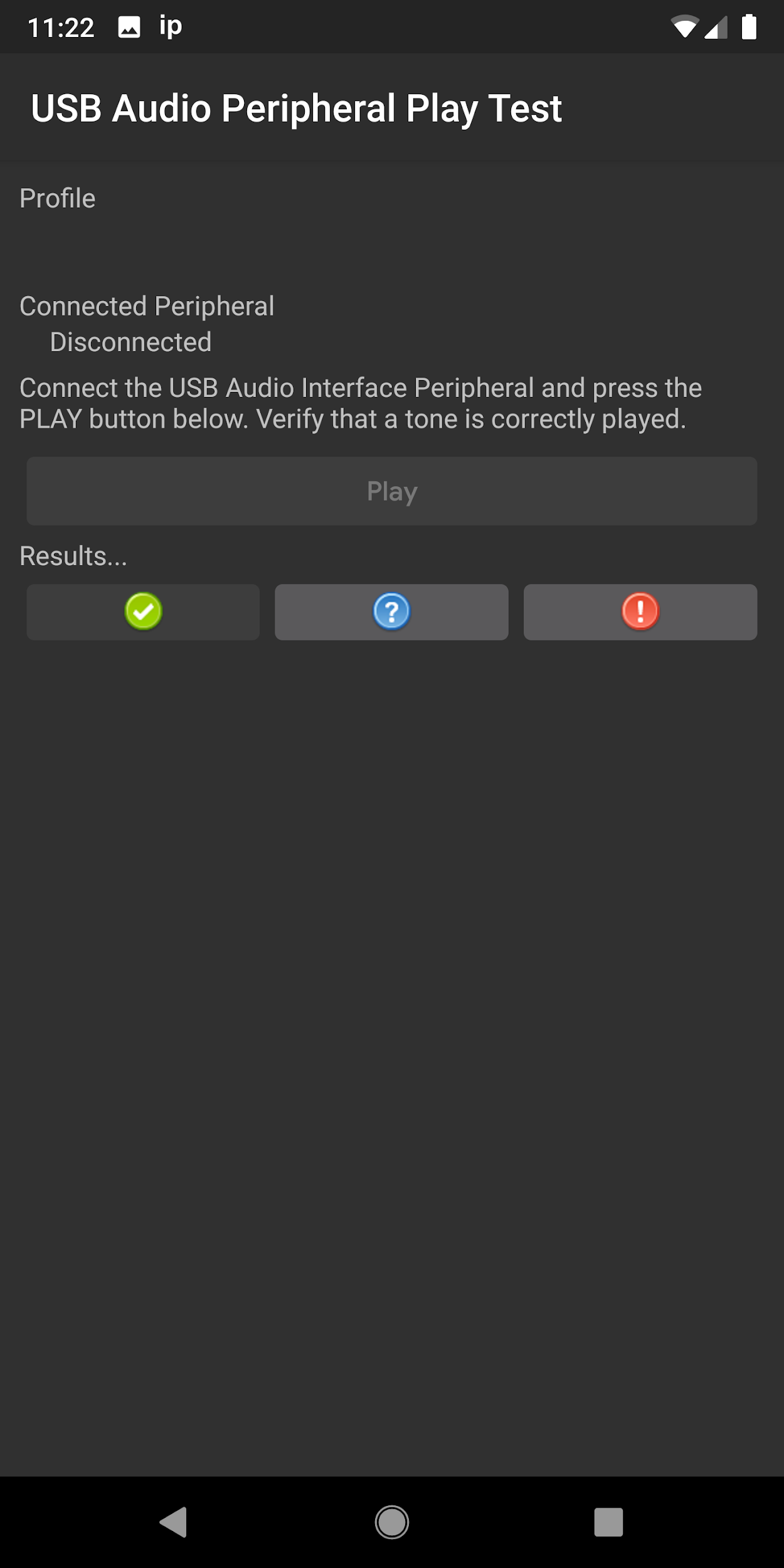
|
|
Podłącz urządzenie peryferyjne USB do urządzenia z Androidem.
Słuchawki są podłączone do gniazda wyjściowego słuchawek na interfejsie audio USB w celu monitorowania. |

|
| Ekran po nawiązaniu połączenia. | 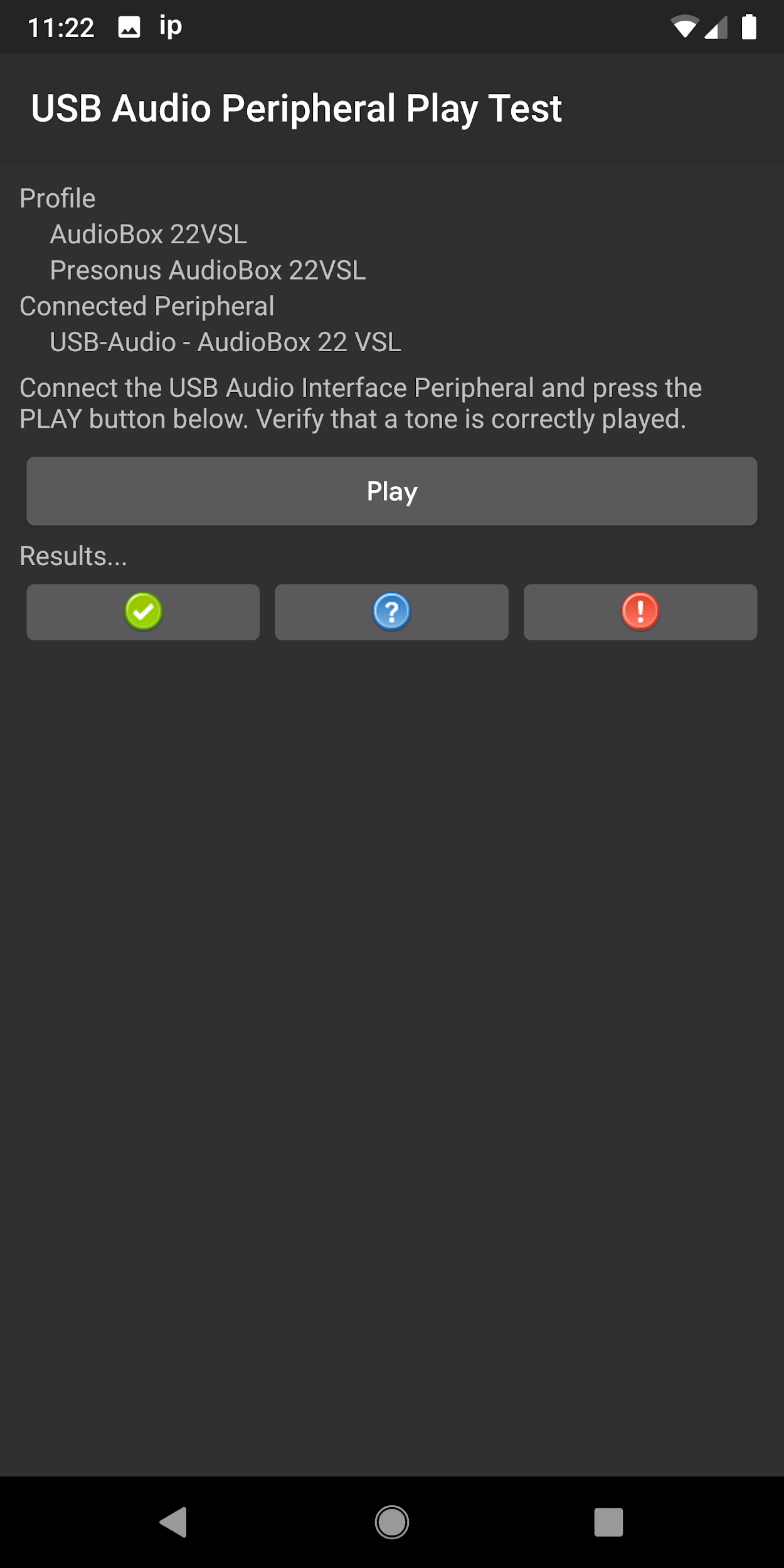
|
Test nagrywania (pętli zwrotnej)
Streszczenie
Ten test sprawdza, czy nagrywanie dźwięku działa prawidłowo, generując sygnał na wyjściach interfejsu audio USB, który jest następnie kierowany przez kable patchowe na wejścia peryferyjnego urządzenia audio USB.
Przetwarzaj
Po wywołaniu testu z menu głównego podłącz interfejs audio USB. Za pomocą kabli złącz wyjścia analogowe z wejściami analogowymi. Naciśnij przycisk RECORD LOOPBACK (Nagrywanie w pętli). Jeśli oba kanały zarejestrowanego tonu testowego są widoczne w widoku poniżej, zaznacz test, klikając przycisk test zaliczony (zaznaczony). Jeśli któryś z kanałów nie jest wyświetlany, wskaż błąd testu, klikając przycisk test failed (znak zaskoczenia).
Uwagi
Sprawdź, czy gniazda wejściowe i wyjściowe urządzenia peryferyjnego są prawidłowo podłączone. Dostosuj poziomy wejściowe, aby prawidłowo wyświetlić nagrany sygnał.
| Wybierz Test nagrywania urządzenia peryferyjnego USB Audio. | 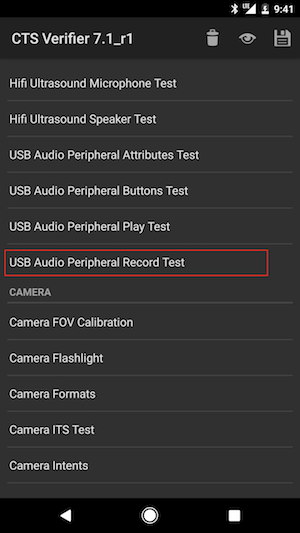
|
| Wyświetla się podsumowanie instrukcji. | 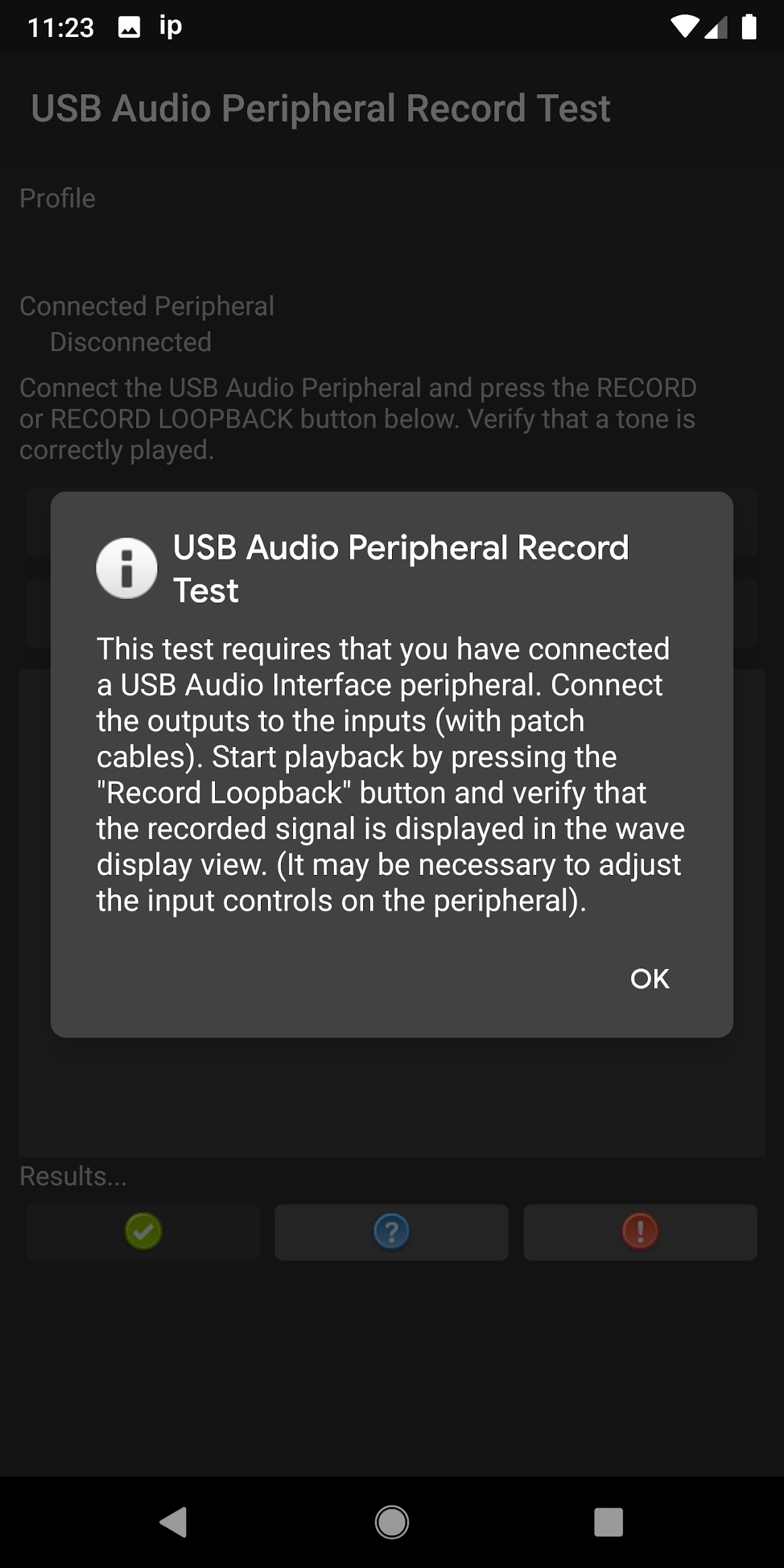
|
| Ekran wstępnego połączenia. | 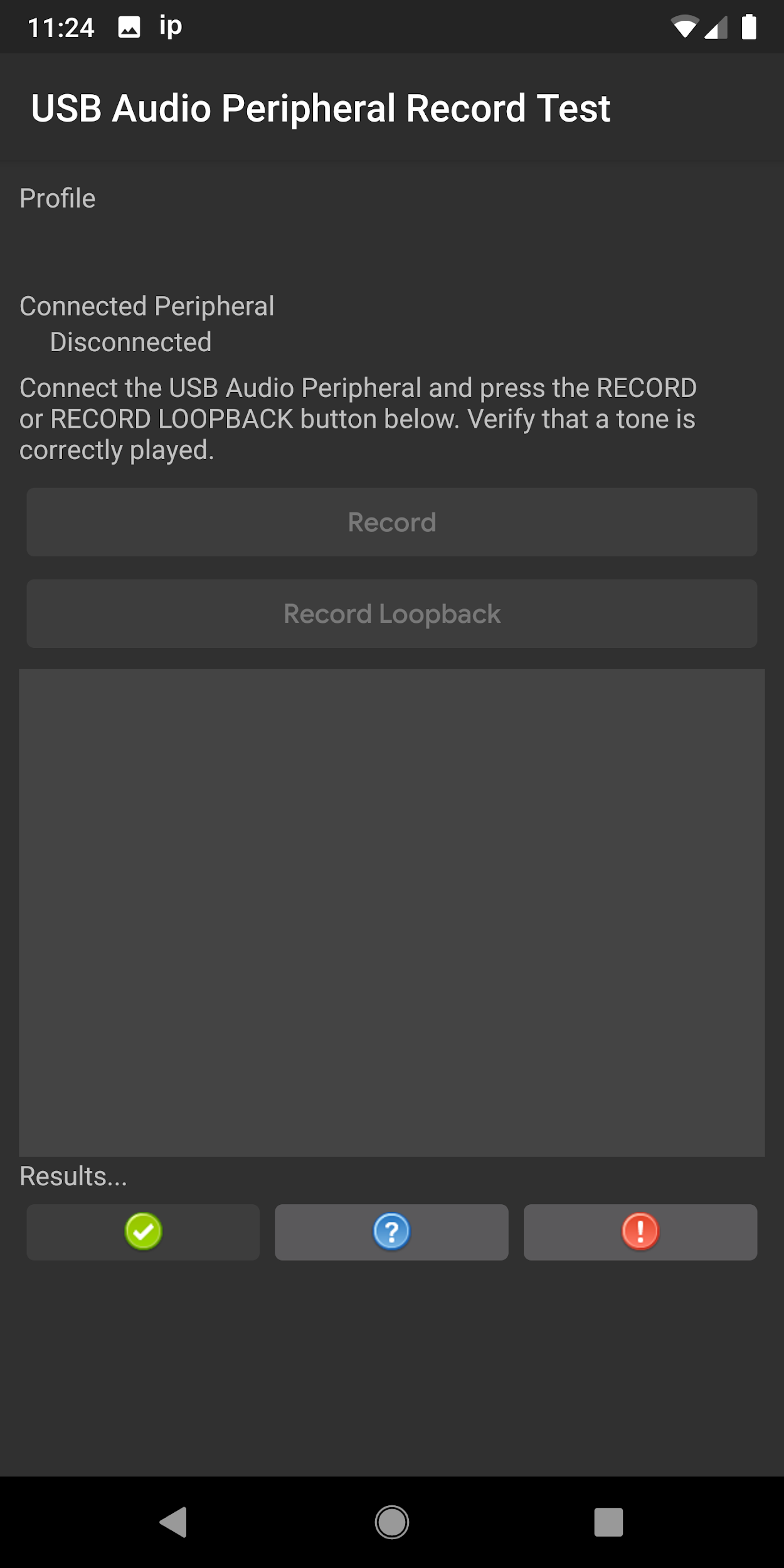
|
| Interfejs audio USB z pętlą zwrotną połączoną z urządzeniem z Androidem. | 
|
| Połączenia z tyłu interfejsu audio USB. | 
|
| Połączenia z przodu interfejsu audio USB. | 
|
| Ekran po nawiązaniu połączenia. | 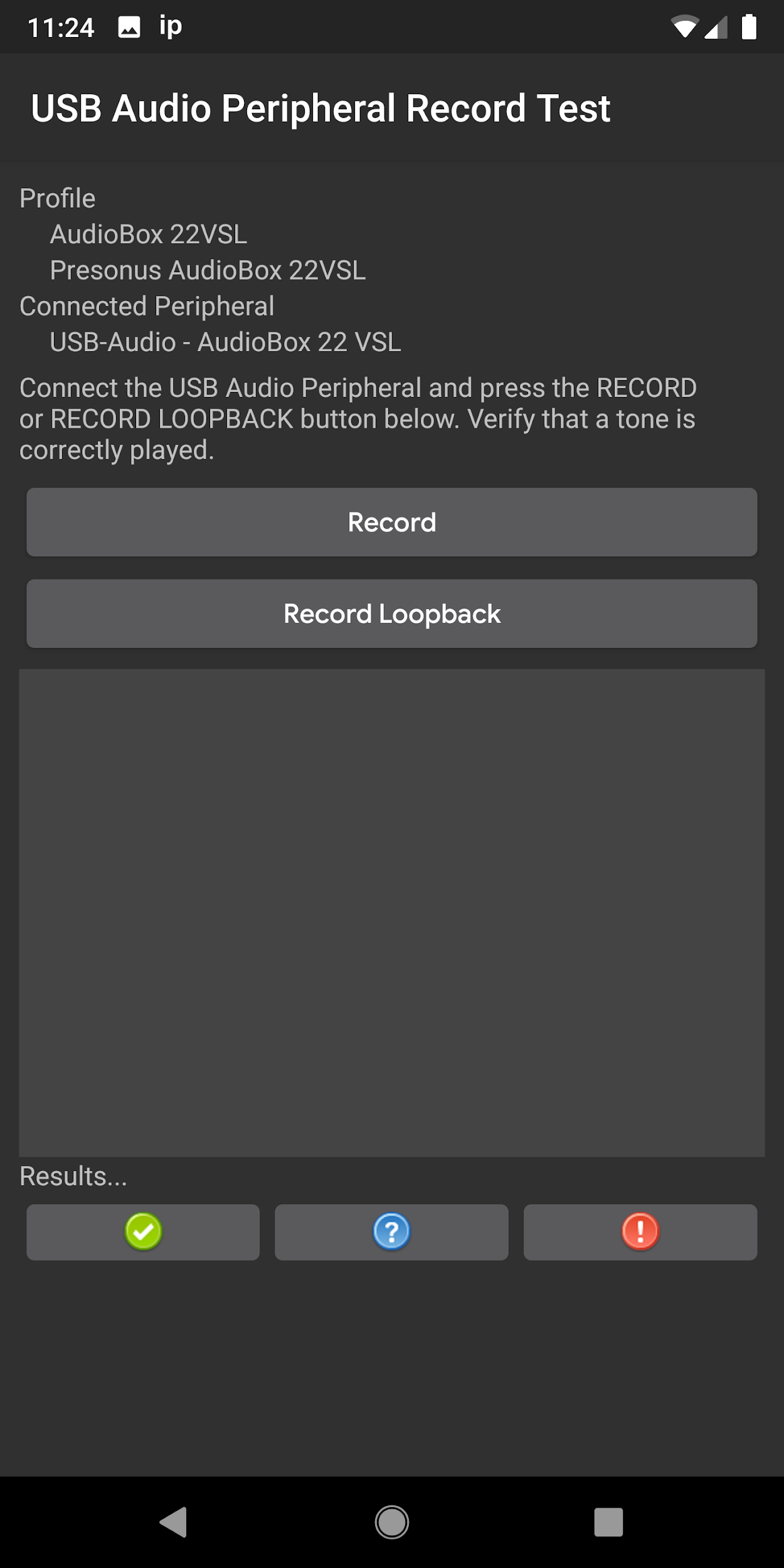
|
| Ekran po połączeniu z urządzeniem, na którym wykonywany jest test nagrywania. | 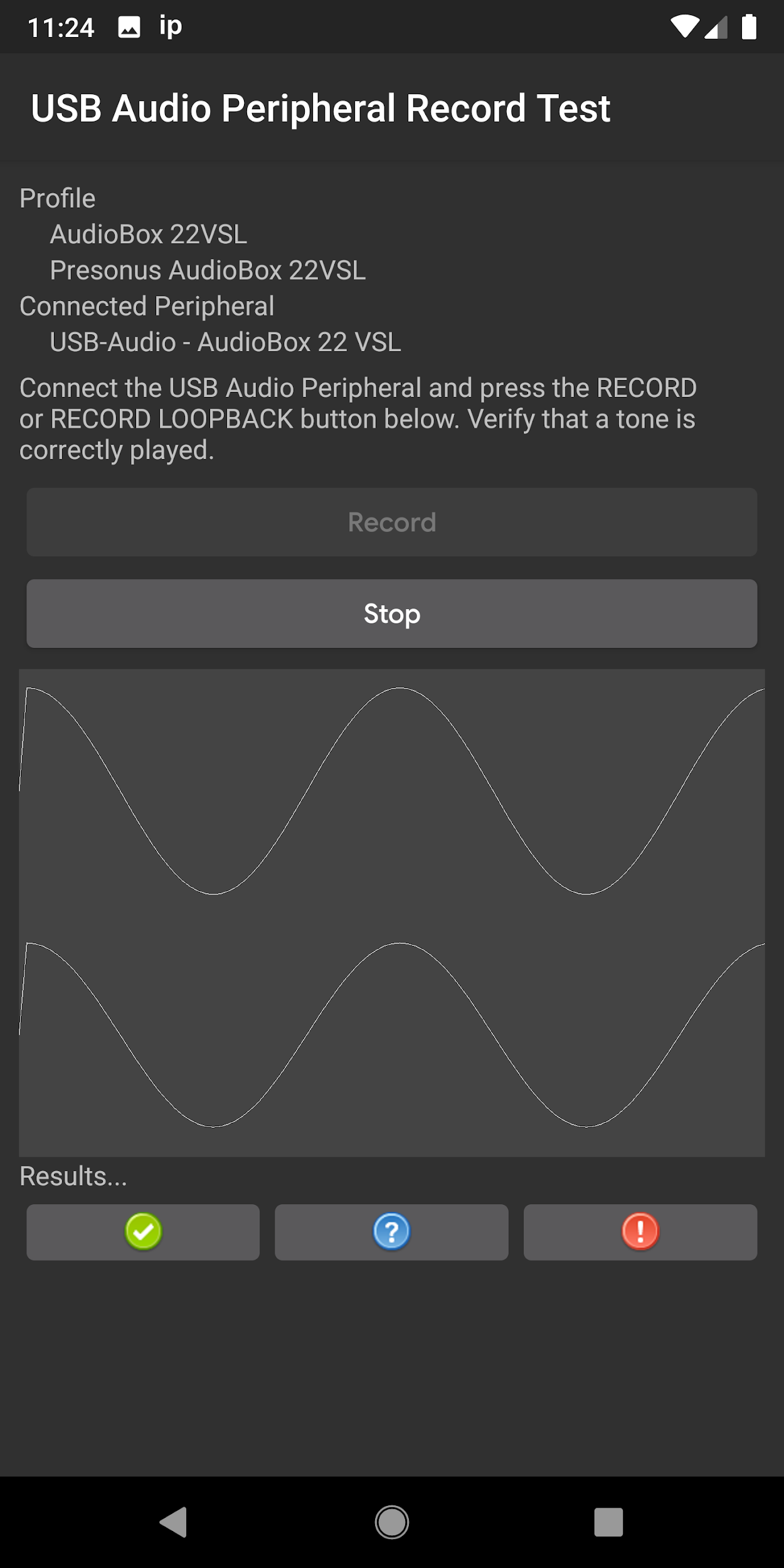
|
Test przycisków zestawu słuchawkowego
Streszczenie
Ten test sprawdza, czy przyciski multimediów/transportu na zalecanym zestawie słuchawkowym są prawidłowo rozpoznawane.
Przetwarzaj
Po wywołaniu testu z menu głównego podłącz słuchawki USB. Naciśnij na zestawie słuchawkowym każdy przycisk multimediów/przenoszenia (odtwarzanie, wstrzymanie, zwiększanie i zmniejszanie głośności). Gdy każdy z nich zostanie rozpoznany, zostanie również rozpoznany w panelu testowym. Gdy wszystkie przyciski zostaną rozpoznane, przycisk test passed (potwierdzony test) będzie aktywny. Aby zakończyć test, kliknij przycisk test passed (test zakończony). Jeśli nie rozpoznano pełnego zestawu przycisków, wskaż nieudany test, klikając przycisk test fail (znak zaskoczenia).
Uwagi
|
Zestaw słuchawkowy USB podłączony do urządzenia z Androidem.
Pamiętaj o przejściówce OTG. |

|
| Wybierz Test przycisków urządzenia peryferyjnego USB Audio. | 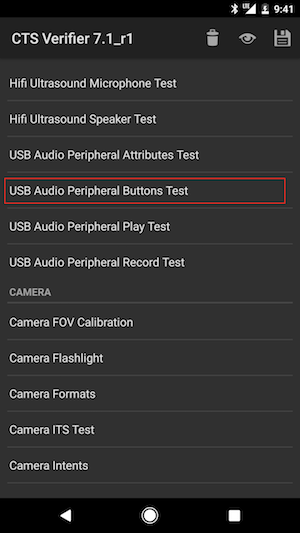
|
| Wyświetla się podsumowanie instrukcji. | 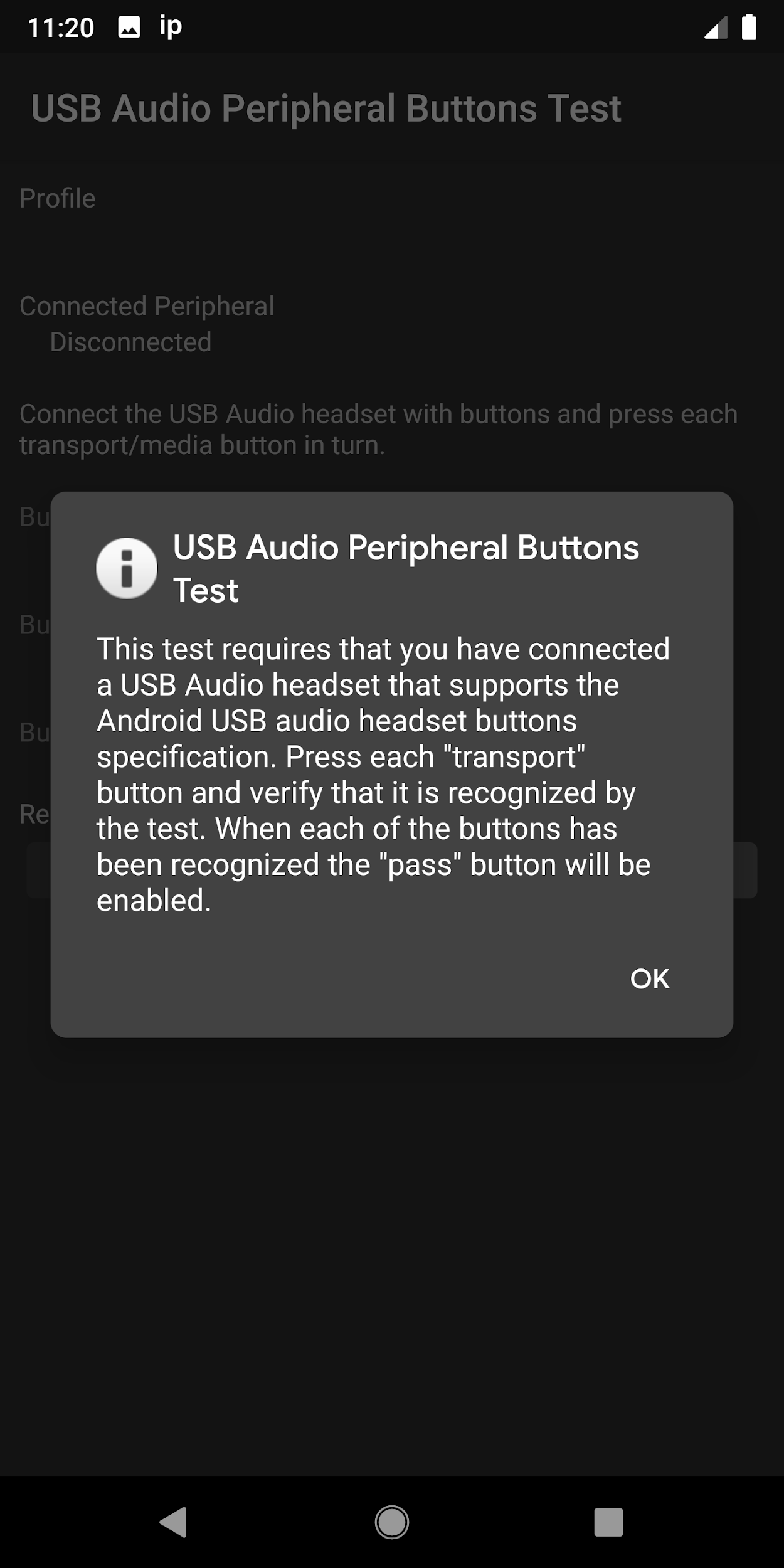
|
|
Urządzenie peryferyjne jest podłączone, ale żadne przyciski nie są (jeszcze) rozpoznawane.
Pamiętaj, że oczekiwane przyciski (czyli te, które są znane profilowi urządzenia) są oznaczone białym tekstem, a te, które nie należą do testowanego urządzenia peryferyjnego, są wyświetlane w szarym tekście. |
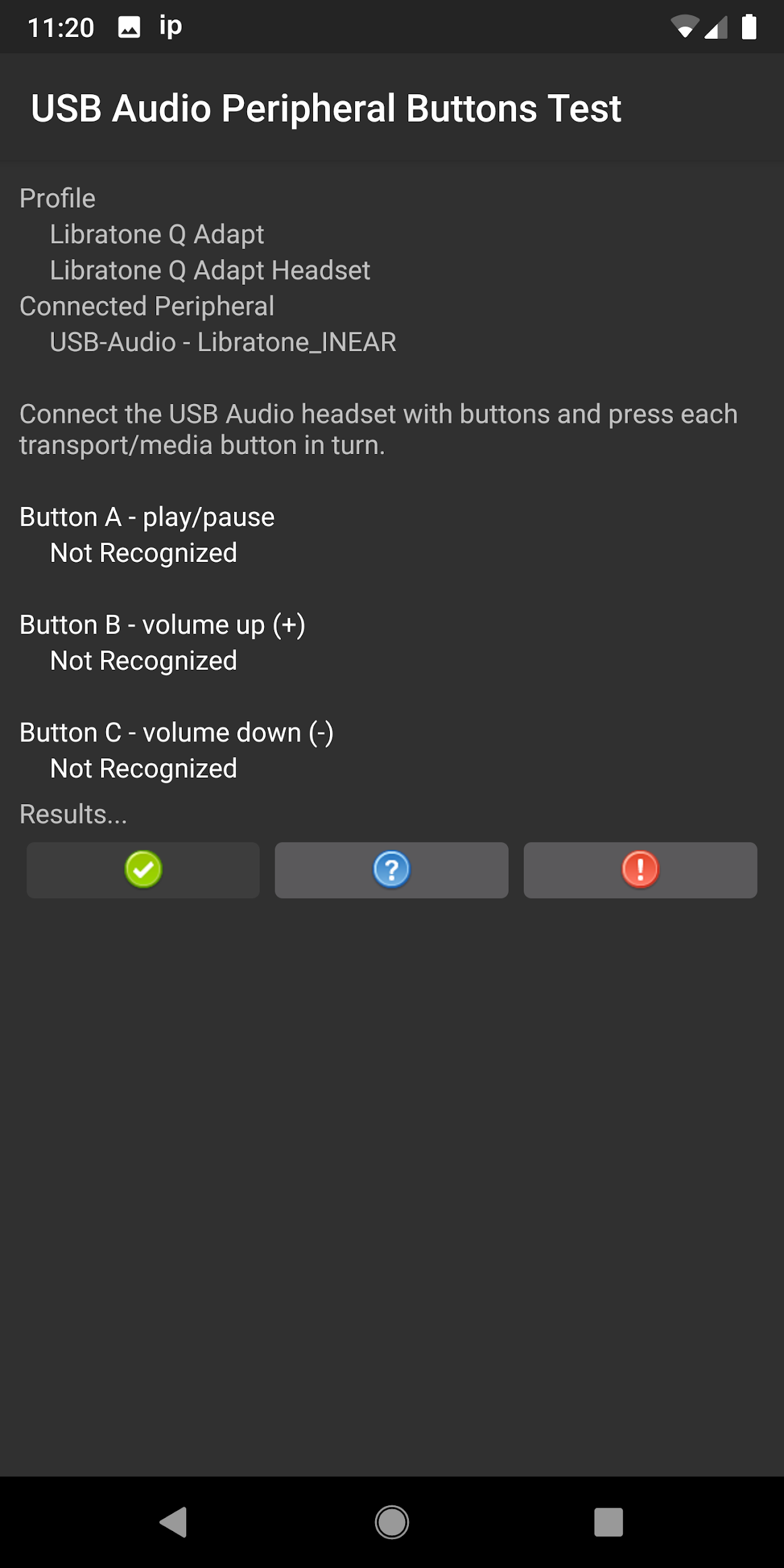
|
| Urządzenie peryferyjne jest połączone, a oczekywane przyciski rozpoznane. | 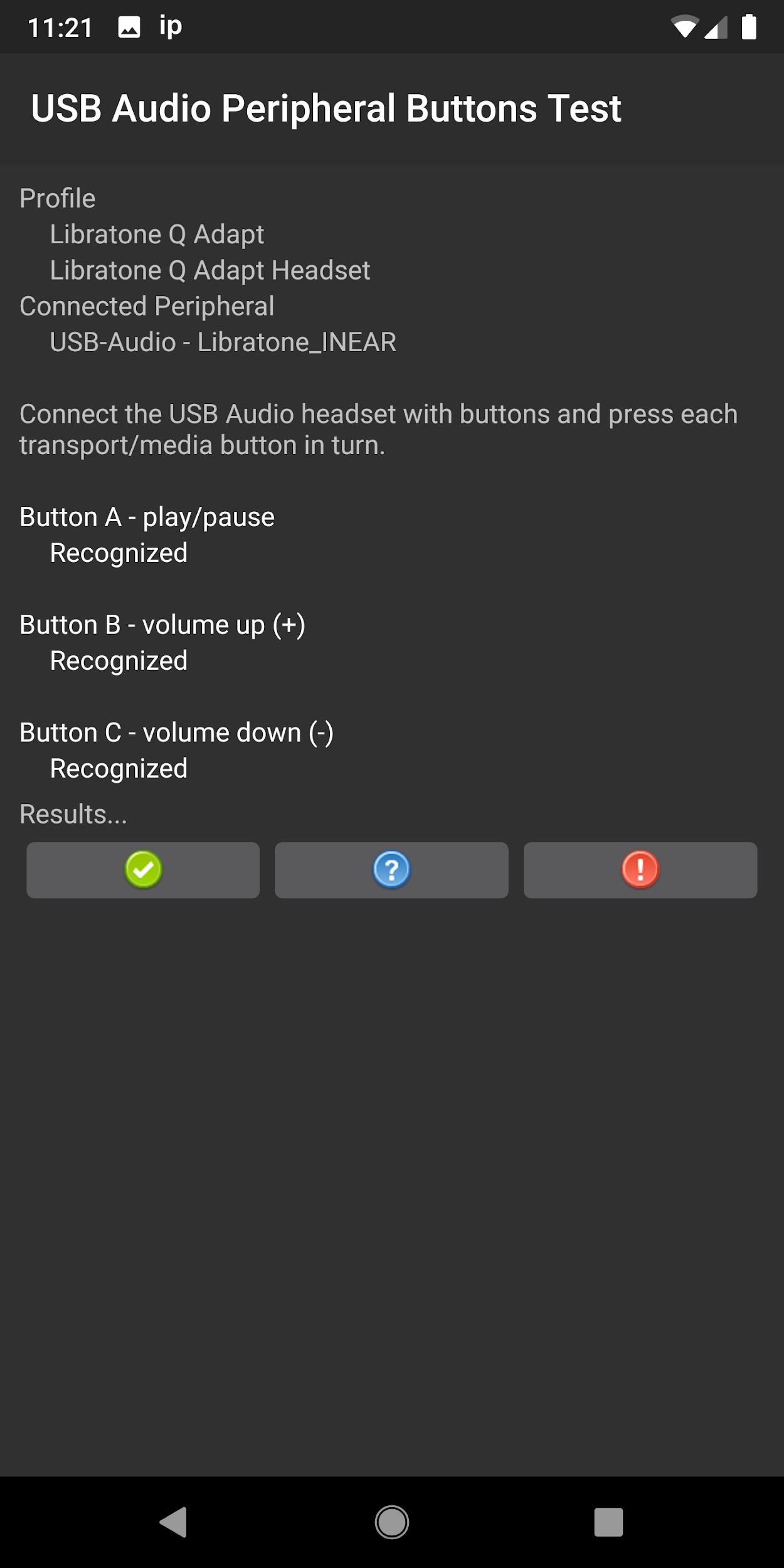
|
Zalecane adaptery USB do dźwięku
W tej sekcji znajdziesz listę zalecanych przejściówek USB-C na 3,5 mm, które zostały przetestowane pod kątem funkcjonalności za pomocą narzędzia OboeTester i testów CTS Verifier.
| Producent | Identyfikator dostawcy | Identyfikator produktu | Sklep |
| Google
Pamiętaj, że adapter USB Google nie jest już produkowany i nie jest dostępny w Sklepie Google Play. |
0x18D1 | 0x5034 | Walmart |

|
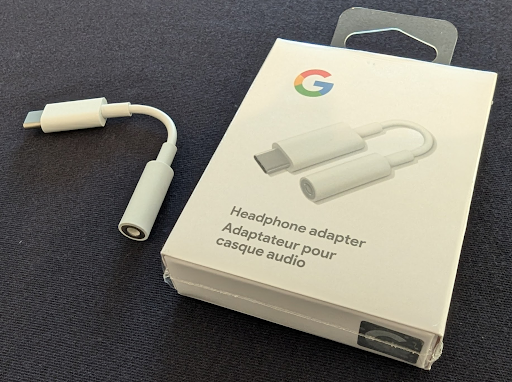
|
||
| Xumee | 0x0BDA | 0x4BE2 | Amazon |

|
|||
| Moshi | 0x282B | 0x0033 | Amazon, Moshi |

|
|||
| Anker
Podczas pomiaru opóźnienia za pomocą testów CTS Verifier okazało się, że adapter Anker ma o 3,23 ms większe opóźnienie niż urządzenie Google. |
0x0572 | 0x1B08 | Amazon |

|
|||
| TTGK Realtek ALC5686 | 0x0BDA | 0x4BD1 | Amazon |

|
|||

